|
AUTUMN DREAMS

Ringrazio Yvonne per avermi permesso di tradurre i suoi tutorial.

Porta con te l'immagine per tenere il segno.

Se vuoi stampare


|
qui puoi trovare qualche risposta ai tuoi dubbi.
Se l'argomento che ti interessa non è presente, ti prego di segnalarmelo.
Questo tutorial è stato creato con PSP X2, ma può essere eseguito anche con le altre versioni di PSP.
Per tradurlo, ho usato PSP X.
Occorrente:
Materiale qui
Grazie a tutti i creatori di tubes per le loro immagini.
Lascia intatto il nome del tube. Il © appartiene all'artista originale.
Mantieni il credito di chi ha creato il tube.
Filtri
in caso di dubbi, ricorda di consultare la mia sezione filtri qui
FM Tile Tools - Blend Emboss qui
Filters Unlimited 2.0 qui
VM Extravaganza qui
AAA Frames qui

Apri la maschera in PSP e minimizzala con il resto del materiale.
1. Imposta il colore di primo piano con #e16711,
e il colore di sfondo con #251a06.
2. Apri una nuova immagine trasparente 800 x 600 pixels.
Selezione>Seleziona tutto.
3. Apri l'immagine "Plaatje Herfst" e vai a Modifica>Copia.
Torna al tuo lavoro e vai a Modifica>Incolla nella selezione.
Selezione>Deseleziona.
4. Livelli>Duplica.
Effetti>Plugins>VM Extravaganza - Shoutin'!
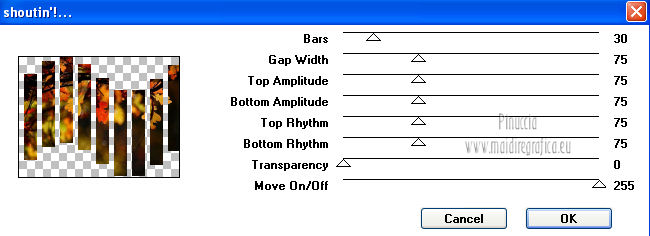
5. Effetti>Effetti 3D>Smusso a incasso - colore bianco.
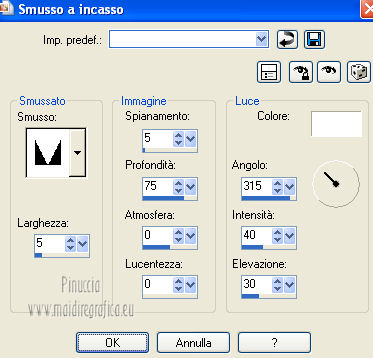
6. Effetti>Effetti di trama>Trama - seleziona la trama Foglie autunnali
per le versioni più recenti di PSP, Corel_15_048, con i seguenti settaggi.
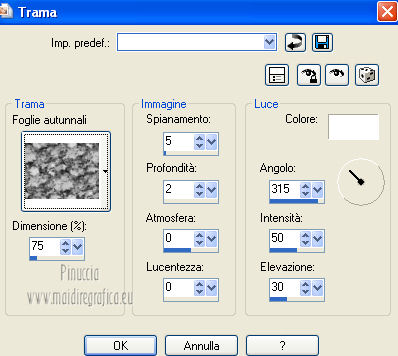
7. Attiva lo strumento Selezione 
clicca sull'icona Selezione personalizzata 
e imposta i seguenti settaggi.

Premi sulla tastiera il tasto CANC.
Selezione>Deseleziona.
8. Livelli>Nuovo livello raster.
Riempi  il livello con il colore di primo piano. il livello con il colore di primo piano.
9. Livelli>Nuovo livello maschera>Da immagine.
Apri il menu sotto la finestra di origine e vedrai la lista dei files aperti.
Seleziona la maschera 100201075147397205354534, con i seguenti settaggi.

Livelli>Unisci>Unisci gruppo.
10. Effetti>Effetti di trama>Veneziana - con il colore di sfondo.

Ripeti l'Effetto Veneziana, togliendo la selezione a Orizzontale.

11. Effetti>Plugins>FM Tile Tools - Blend Emboss, con i settaggi standard.

Ripeti l'Effetto una seconda volta.
12. Attiva il livello Copia di Raster 1.
Selezione>Seleziona tutto.
Selezione>Mobile.
Selezione>Immobilizza.
Attiva il livello gruppo-Raster 2.
13. Attiva lo strumento Gomma 

e cancella la parte inferiore della prima striscia.
 
Selezione>Deseleziona.
14. Effetti>Effetti 3D>Sfalsa ombra, con il colore nero.
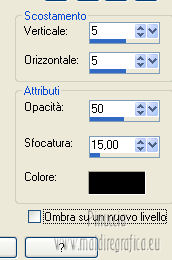
15. Livelli>Unisci>Unisci tutto.
16. Effetti>Plugins>AAA Frames - Texture Frame.
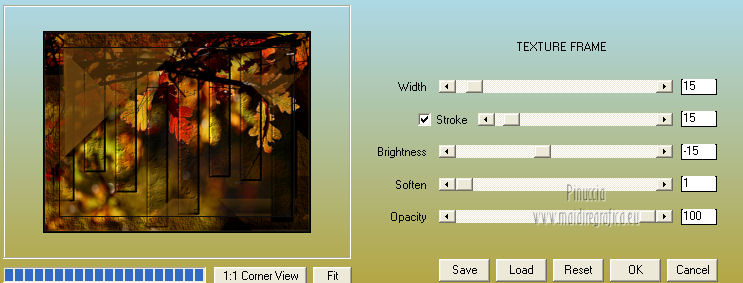
17. Apri il tube MMC_075_251010 e vai a Modifica>Copia.
Torna al tuo lavoro e vai a Modifica>Incolla come nuovo livello.
Immagine>Ridimensiona, al 95%, tutti i livelli non selezionato.
Sposta  il tube in basso a sinistra. il tube in basso a sinistra.
18. Effetti>Effetti 3D>Sfalsa ombra, con il colore nero.

19. Livelli>Unisci>Unisci tutto.
Selezione>Seleziona tutto.
Selezione>Modifica>Contrai - 15 pixels.
20. Effetti>Effetti 3D>Ritaglio, con il colore nero.

Ripeti l'Effetto Ritaglio, cambiando verticale e orizzontale con -10.
21. Selezione>Inverti.
Selezione>Innalza selezione a livello.
Selezione>Deseleziona.
22. Immagine>Ridimensiona, al 95%, tutti i livelli non selezionato.
Regola>Sfocatura>Sfocatura gaussiana - raggio 3.

23. Effetti>Effetti 3D>Sfalsa ombra, con il colore nero.

Ripeti l'Effetto Sfalsa ombra, cambiando verticale e orizzontale con -1.
24. Apri il tube Autumn Dreams e vai a Modifica>Copia.
Torna al tuo lavoro e vai a Modifica>Incolla come nuovo livello.
Spostalo  nell'angolo in basso a destra. nell'angolo in basso a destra.
25. Effetti>Effetti 3D>Sfalsa ombra, con il colore nero.

26. Aggiungi il tuo nome e/o il tuo watermark.
Livelli>Unisci>Unisci tutto e salva in formato jpg.

Se hai problemi o dubbi, o trovi un link non funzionante,
o anche soltanto per un saluto, scrivimi.
10 Agosto 2012
|

